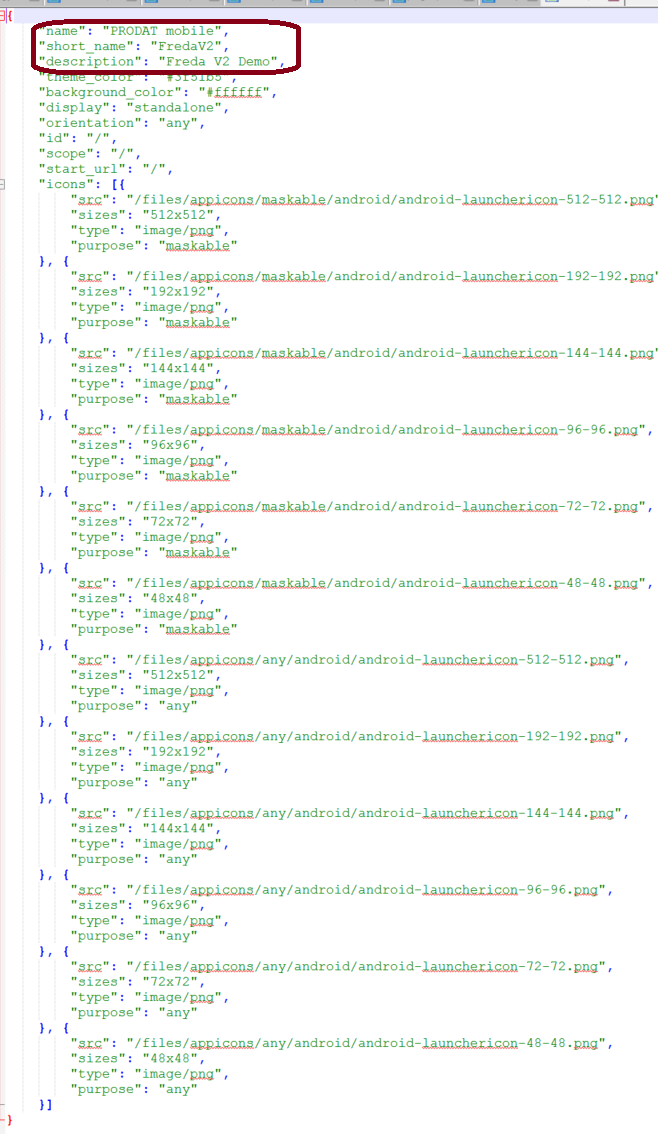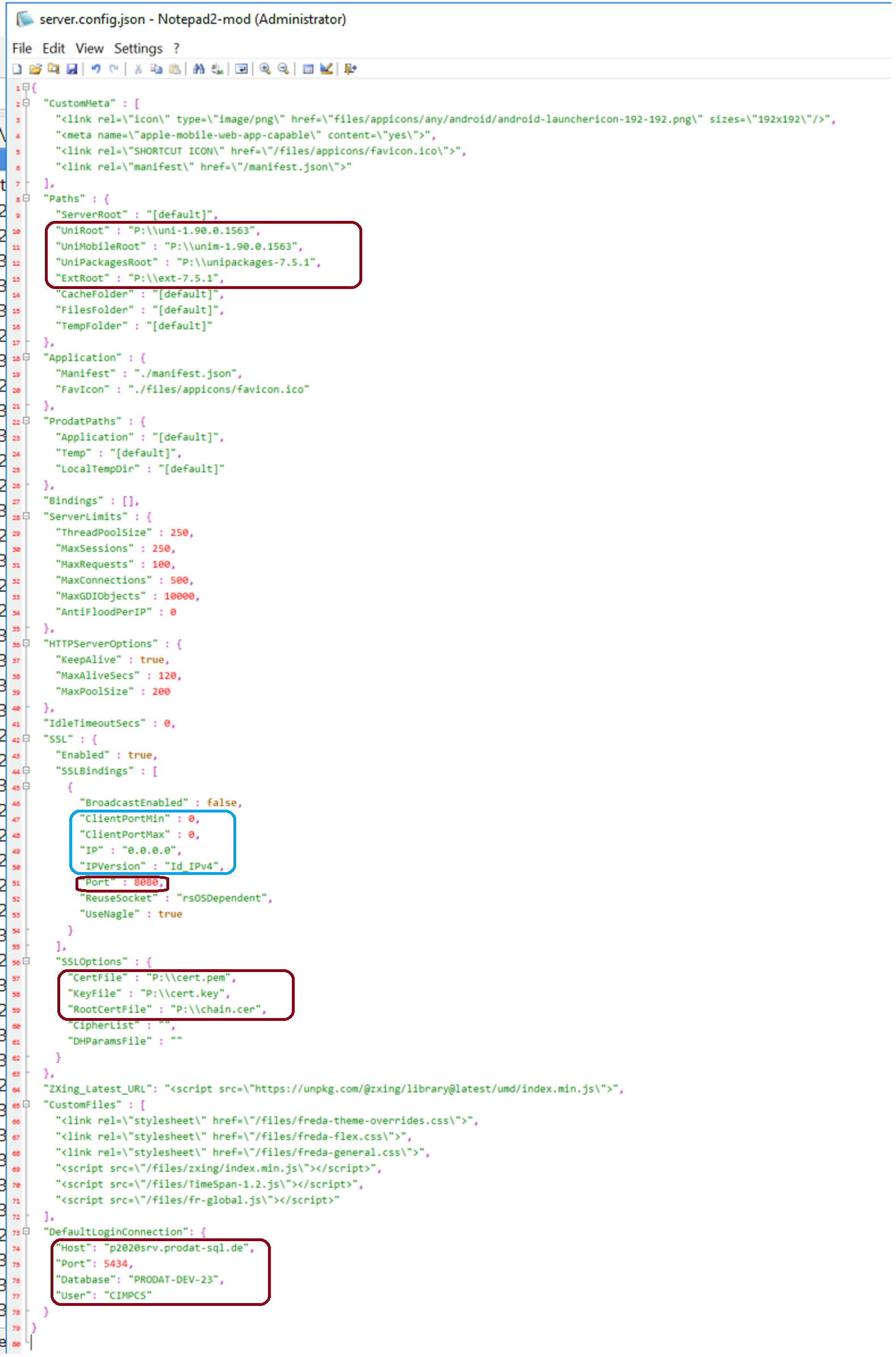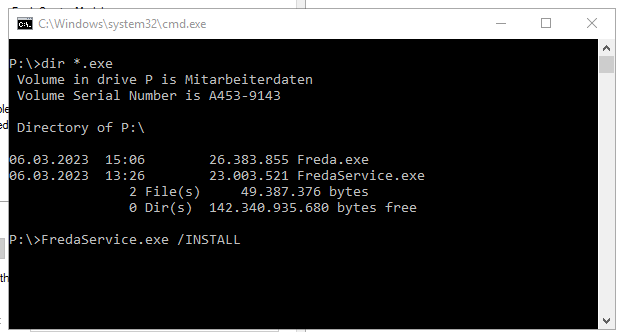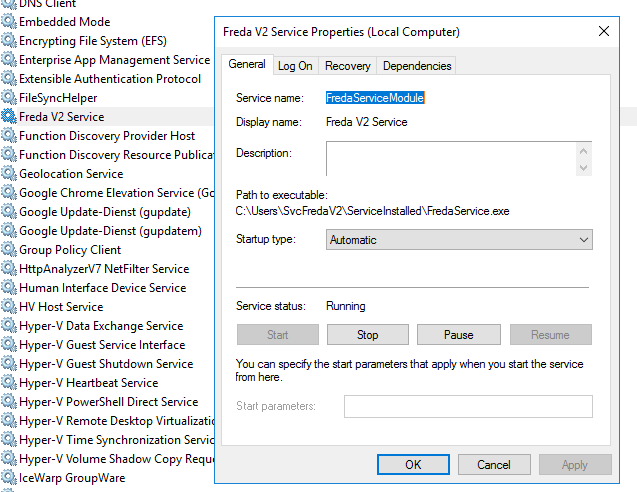Aktionen
Prodat Mobile Installieren » Historie » Revision 10
« Zurück |
Revision 10/32
(diff)
| Weiter »
[E] Rocco Kreutz, 07.03.2023 11:32
FredaV2 Installieren¶
Momentan wird FredaV2 als ZIP und nicht als Setup ausgerollt.
- FredaV2 ist ein Windows Service, ein Web-Server
- Er muss daher auf einem Rechner installiert werden, welcher von allen Geräten erreicht werden kann, welche den Dienst benutzen wollen (Browser)
- Vorzugsweise, sollte dies mittels Domain im Intranet möglich sein
Beispiel¶
- Im Beispiel wird FredaV2 DIREKT auf Laufwerk P:\ installiert
- Die ZIP dazu direkt im Laufwerk P: entpacken Aufklappen
- Unter files/dms/ werden die aus dem DMS geholten Dokumente gesichert, damit nicht jedesmal beim DMS angefragt werden muss
- Alle anderen (originären) Ordner sind Bibliotheken
- Auch wenn es möglich ist die Dateien unter ext-7.5.1, uni-1.90.0.1563, unipackages-7.5.1, unim-1.90.0.1563 selber zu bearbeiten, um eigene Anpassungen am Layout zu erzielen, ist davon STRIKT abzuraten
- Dasselbe gilt für alle mitgelieferten CSS/JS Dateien im Ordner files
- In der Config ist es möglich eigene CSS/JS Dateien einzubinden
- Diese müssen im Ordner files liegen oder in einem darunter liegenden Ordner
- Konfigurieren:
- Die rot umrandeten Einträge müssen auf die eigenen Werte konfiguriert werden
- Die blauen sind wahrscheinlich OK, könnten aber ebenfalls nötig sein
- Falls der Server mehr als 1 NIC besitzt und der Freda-Service nur auf einer bestimmten NIC/IP laufen soll
- manifest.json
- server.config.json
- Die mitgelieferten cert.key, cert.pem, chain.cer Dateien sind reine Dummy-Dateien (zur Veranschaulichung)
- Siehe dazu Zertifikate für das eigene Intranet
- Wenn alles konfiguriert wurde und die Zertifikats-Dateien vorhanden sind, kann der Dienst installiert werden
- cmd öffnen
- Nach P:/ wechseln
- FredaService.exe /INSTALL ausführen
- Für Silent Installationen (Batch/CMD): FredaService.exe /INSTALL /SILENT
- Service deinstallieren: FredaService.exe /UNINSTALL
- Im Service Manager unter Windows erscheint der Service dann folgendermassen (jedoch NOCH NICHT gestartet !)
- Im Bild wurde der Service nicht unter P:\ installiert ! Aufklappen
- Die mitgelieferte Freda.Exe ist eine normale Anwendung, kein Service
- Damit lässt sich schnell die Konfiguration testen, ohne dass man jedesmal erst den Service stoppen und wieder starten muss
- Dazu einfach die Exe ausführen
- Logs/Brwoser checken
- Rechts unten in der Taskleiste (evtl. im Versteckten Bereich) auf das schwarze Prodat-Logo rechtsklicken und Shutdown wählen
- Damit ist der WebServer wieder beendet
- Wenn alles passt, den Service wieder starten (über die Windows-Service Verwaltung)
Von [E] Rocco Kreutz vor fast 3 Jahren aktualisiert · 10 Revisionen